Diferencia entre revisiones de «Docente: cuestionarios»
De Documentación
| Línea 32: | Línea 32: | ||
== Ver resultados Cuestionarios == | == Ver resultados Cuestionarios == | ||
<p class="paragraph"> | <p class="paragraph"> | ||
| − | Podrás ver los resultados y estadísticas del cuestionario o encuesta | + | Podrás ver los resultados y estadísticas del cuestionario o encuesta. |
<html> | <html> | ||
<img class="image" src="http://archivos.vpsnotas.com/News/cuestionarios/cuestionarioResultados1.png?20190315"> | <img class="image" src="http://archivos.vpsnotas.com/News/cuestionarios/cuestionarioResultados1.png?20190315"> | ||
<img class="image" src="http://archivos.vpsnotas.com/News/cuestionarios/cuestionarioResultados2.png"> | <img class="image" src="http://archivos.vpsnotas.com/News/cuestionarios/cuestionarioResultados2.png"> | ||
| − | + | ||
</html> | </html> | ||
</p> | </p> | ||
| − | == | + | ==Exportar resultados en Excel == |
<p class="paragraph"> | <p class="paragraph"> | ||
| − | + | generar un archivo Excel con los resultados del cuestionario o encuesta. | |
<html> | <html> | ||
| − | <img class="image" src="http://archivos.vpsnotas.com/News/cuestionarios/ | + | <img class="image" src="http://archivos.vpsnotas.com/News/cuestionarios/cuestionarioResultados3.png"> |
| − | + | ||
</html> | </html> | ||
</p> | </p> | ||
| − | == == | + | ==importando rwsultados a EvalWeb == |
<p class="paragraph"> | <p class="paragraph"> | ||
| + | Actualiza tus planillas de EvalWeb, importando las notas de tus cuestionarios a éstas. | ||
<html> | <html> | ||
| + | <img class="image" src="http://archivos.vpsnotas.com/News/cuestionarios/cuestionarioImportarNotasAV.png"> | ||
| + | <img class="image" src="http://archivos.vpsnotas.com/News/cuestionarios/cuestionarioImportarNotasAV2.png"> | ||
</html> | </html> | ||
</p> | </p> | ||
Revisión del 08:22 30 mar 2020
Los Cuestionarios crear de manera sencilla evaluaciones y encuestas desde la Agenda Virtual.
Contenido
Ingresar módulo Cuestionarios
Para ingresar al módulo de " Cuestionarios ", haga click en el botón de Cuestionarios que se encuentra en el menú principal.
Crear Cuestionarios
Para crear una encuesta o evaluación debe de seguir los siguientes pasos:
- Ingresa al módulo de Cuestionarios para crear la evaluaciones o encuestas.
- Dar clic en el botón Crear ubicado en la parte superior derecha
- Configurar el cuestionario
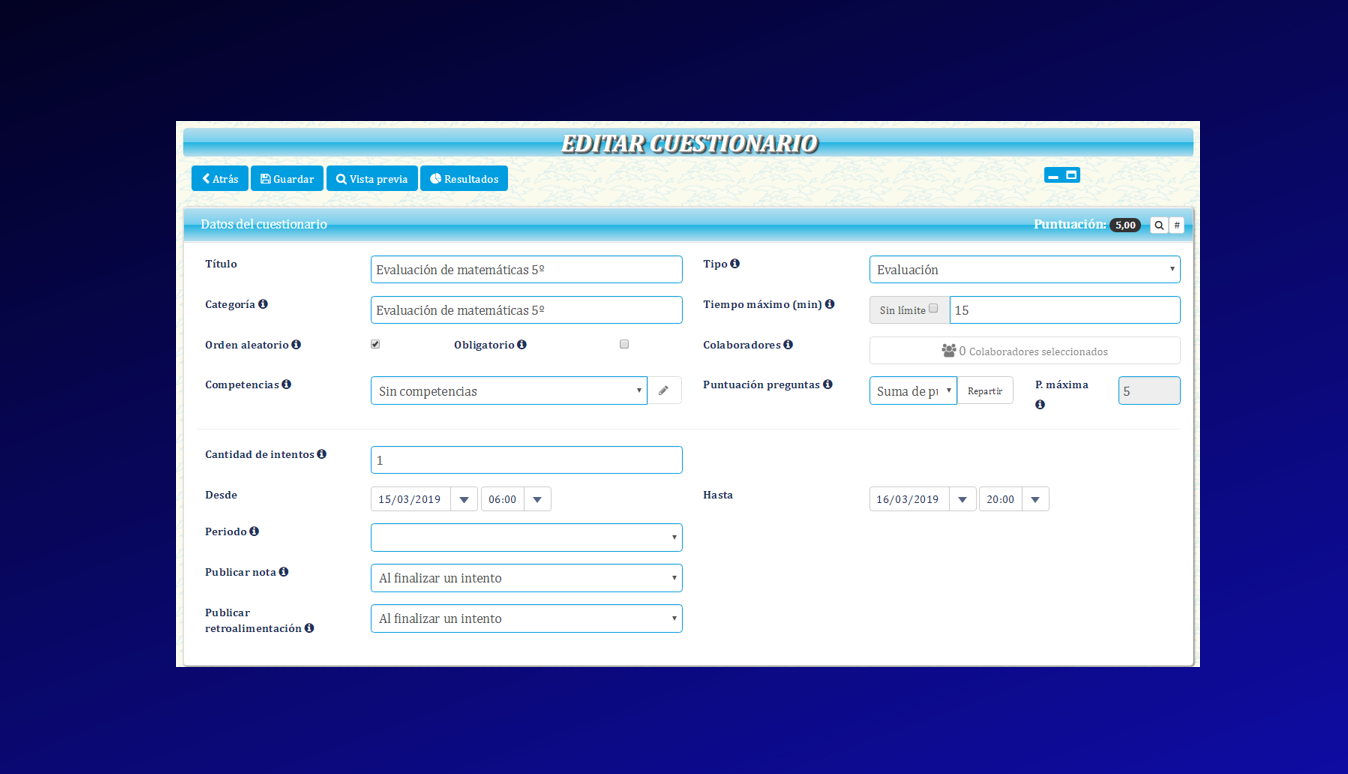
- Crear las preguntas y sus opciones de respuestas
- Indicar puntuación de cada pregunta
- Ingresar preguntas de selección múltiple (única o múltiple respuesta) o respuesta abierta
- Ingresar imágenes en las preguntas y/o respuesta
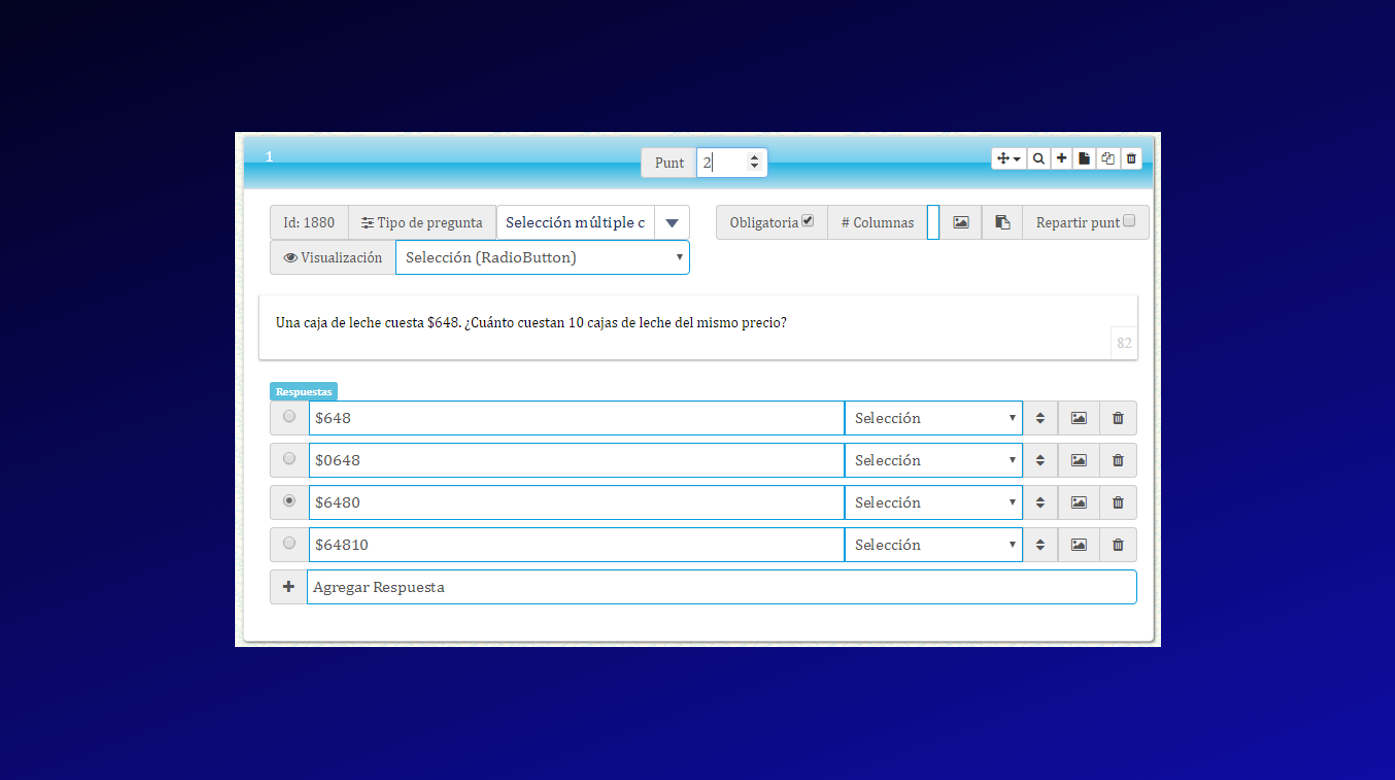
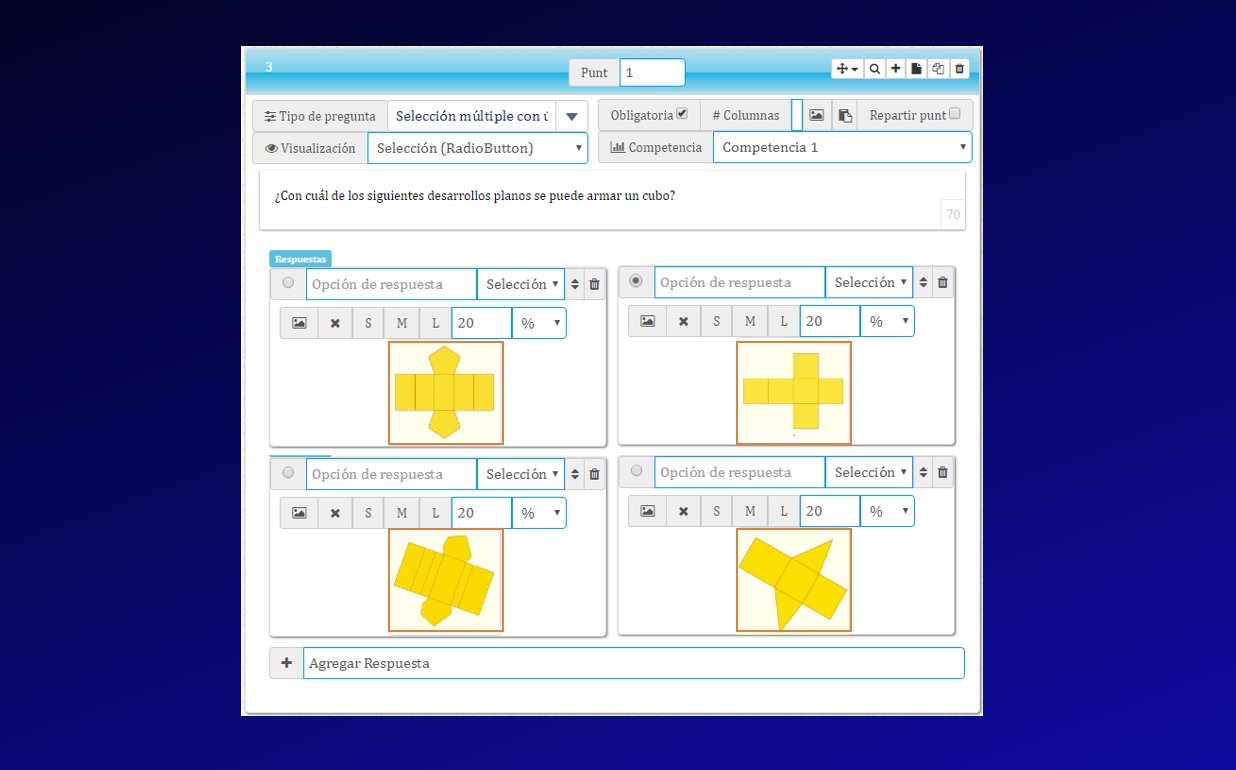
- Al terminar se debe guardar los cambios
Ver resultados Cuestionarios
Podrás ver los resultados y estadísticas del cuestionario o encuesta.

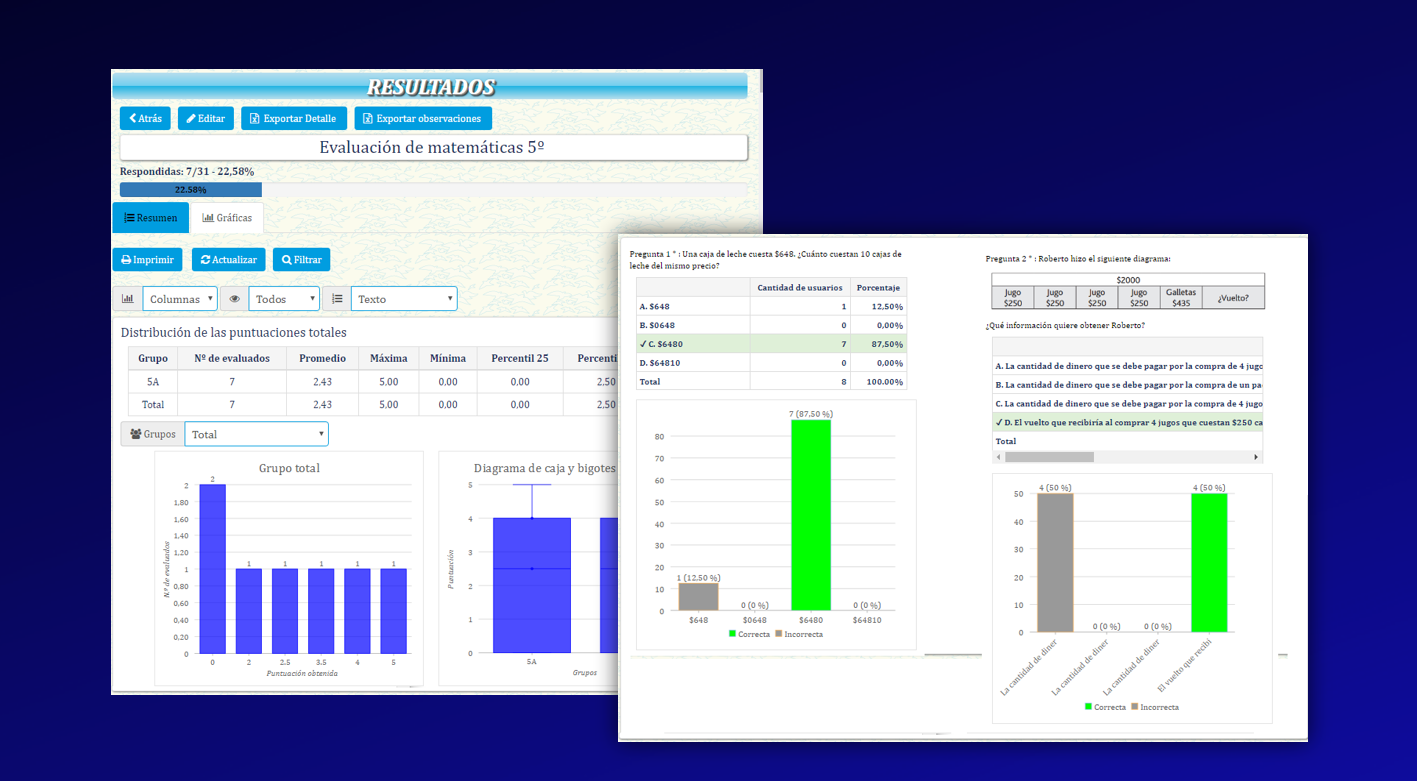
Exportar resultados en Excel
generar un archivo Excel con los resultados del cuestionario o encuesta.

importando rwsultados a EvalWeb
Actualiza tus planillas de EvalWeb, importando las notas de tus cuestionarios a éstas.

